¿Tiene imágenes con mucho texto y necesita esos datos en forma de texto? No puede simplemente copiar y pegar esos textos porque las imágenes no lo permiten. Por lo tanto, es posible que se esté preguntando cómo traducir el texto de una imagen guardada en su PC o cómo traducir una imagen en PC
No se preocupe, ha llegado al lugar adecuado. Voy a proporcionarte algunos sencillos métodos para traducir desde una imagen.
La primera herramienta que puede utilizar para traducir texto a partir de imágenes es Google Translate. Vamos a conocer cómo se puede traducir fácilmente de las imágenes. Pero, ¿podemos utilizar directamente Google translate sobre la imagen en el pc?
¿Se puede traducir una imagen en el PC a través de Google?
No, no se puede utilizar Google translate imagen pc. Pero, puede traducir una imagen en su teléfono mediante el uso de Google translate la imagen de la herramienta en línea.
A continuación se indican los pasos que puede seguir:
- PASO1:Descargue e instala la aplicación Google Translate en su teléfono.
- PASO2:Inicie la aplicación y seleccione los dos idiomas que necesita traducir.
- PASO3:Ahora, haga clic en el icono de la Cámara que puede ver en la parse inferior de la pantalla.
- PASO4:Se iniciará la cámara; también puede capturar la foto o elegir una foto de la galería.
- PASO5:Tendrá que hacer clic en Pausar la traducción, y se mostrará la traducción en el idioma deseado.
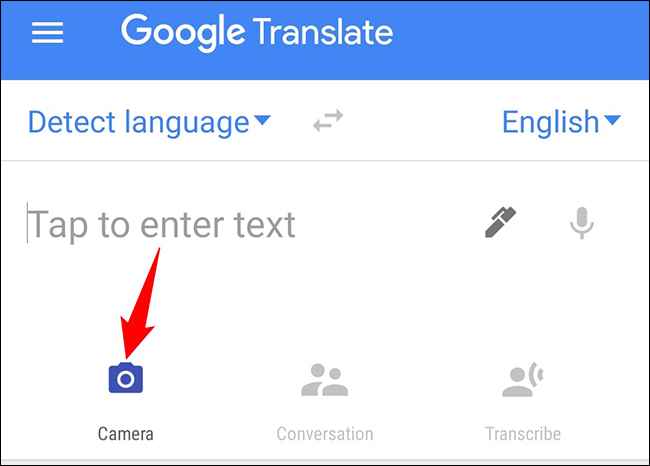
Así es como se traduce el texto de las imágenes en el teléfono.
Traducir desde la imagen - PDNob Image Translator
He utilizado Google translate durante años y se enfrentó a este problema que google tranlsate pc de imagen no funciona. Esto fue muy frustrante para mí, y es por eso que empecé a buscar otra herramienta.
Y adivinen qué, encontré PDNob Image Translator para PC, y cuando usé esta herramienta para traducir mis imágenes, me proporcionó excelentes resultados en comparación con el Traductor de Google. Por lo tanto, esto se ha convertido en mi herramienta favorita para la traducción, y cada vez que tengo que traducir una imagen, yo uso sólo PDNob.
Por lo tanto, si está buscando una herramienta alternativa a Google translate la imagen de la PC o la necesidad de saber cómo traducir el texto de la imagen de la PC, a continuación, intente PDNob Image Translator, ya que realmente funciona bien y proporciona resultados precisos.
Así es como puede utilizar PDNob para traducir imágenes.
En primer lugar, tendrá que descargar PDNob Image Translator en su PC e instalarlo.
Ahora abra cualquier PDF o imagen y pulse el botón Comando + 1 para MacOS o Ctrl+Alt+Z para el sistema operativo Windows; su cursor se convertirá en una herramienta de selección, y tendrá que recortar el área de texto.
Aparecerá una ventana emergente en la pantalla con el texto de la imagen.

Aquí tendrá que elegir el idioma en el que necesita que se traduzca.

Por lo tanto, esta es la forma de traducir el texto de la imagen pc, y este método es más fácil que todas las otras herramientas.
Ventajas:
Estas son algunas de las ventajas de PDNob Image Translator que debe conocer:
- PDNob Image Translator funciona como una extensión; no es necesario ejecutar la herramienta y traducir la imagen. Sólo tendrá que tomar una captura de pantalla de cualquier imagen, y comenzará la traducción automáticamente.
- Soporta más de 100 idiomas y proporciona resultados precisos en todo tipo de traducciones.
- Puede traducir cualquier PDF, Imagen, PNG, o cualquier cosa que pueda ser capturada en la pantalla.
- Es totalmente personalizable; puede configurar las teclas para hacer rápidamente una captura de pantalla y traducir el texto.
Conozcamos el segundo método de cómo traducir de imagen.
Descargue de Microsoft Translator para PC
Microsoft Translator es una útil aplicación que permite traducir el texto de una imagen de un idioma a otro en tiempo real. puede utilizar Microsoft Translator en su PC o Mac y en su iPhone, iPad y dispositivo Android.
Esta herramienta es similar a la de google translate image pc, y puede utilizarla siguiendo los pasos mencionados a continuación.
- PASO1:En primer lugar, tendrá que descargar Microsoft Translator para PC Download.
- PASO2:Ahora abra la aplicación y haga clic en la pestaña Traducir que encontrarás en la esquina superior izquierda.
- PASO3:Aquí verá 2 opciones de idioma. La primera es el idioma del que quiere que la herramienta traduzca, y la segunda es el idioma al que necesita que se traduzca el texto.
- PASO4: Elija los dos idiomas según sus necesidades.
- PASO5:Ahora haga clic en la opción Imagen en la esquina superior derecha de la pantalla y carga la imagen deseada que necesita traducir.
- PASO5:Después de cargar la imagen, la herramienta traducirá automáticamente el texto y le mostrará la traducción en el cuadro de la derecha.
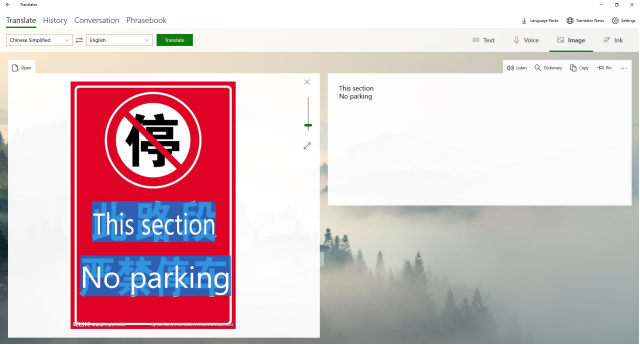
Así es como se traduce de la imagen.
Puede utilizar Microsoft Translator para PC para traducir sus imágenes. Pero no se considera fiable porque carece de precisión. Permite traducir el texto en 60 idiomas, pero sólo 11 ofrecen resultados precisos.
Puede utilizar esta herramienta si tiene imágenes sencillas que traducir; si tiene varias imágenes, no es recomendable. Además, funciona bien cuando se utiliza en línea. Para usarla sin conexión, tendrá que descargar el paquete de idiomas, y sólo puede descargar un paquete de idiomas de sólo 11 idiomas.
Conclusión
Traducir desde imágenes parece una tarea difícil, pero no lo es. Espero que los métodos dados anteriormente le han enseñado cómo traducir de la imagen. Puede utilizar dos herramientas principales para hacerlo, como se mencionó anteriormente. Pero, Microsoft Translator no proporciona una traducción precisa en la mayoría de las situaciones. Por lo tanto, le recomiendo que utilice PDNob Image Translator; que le permitirá traducir la imagen en más de 100 idiomas con precisión.